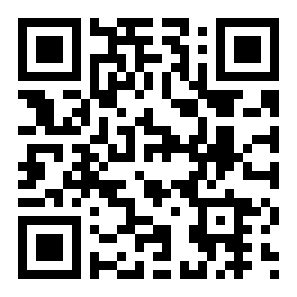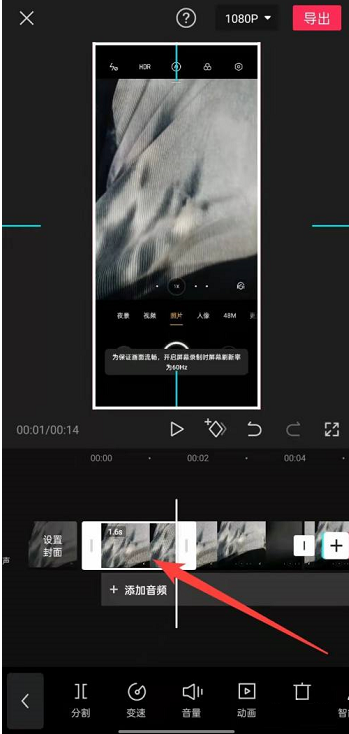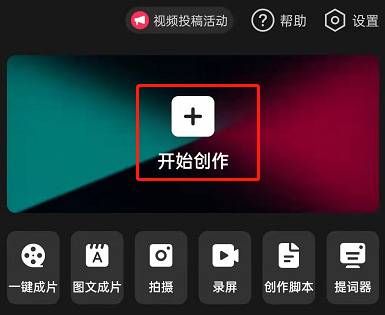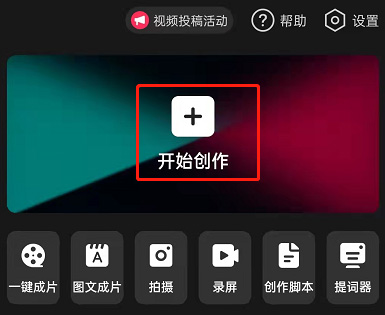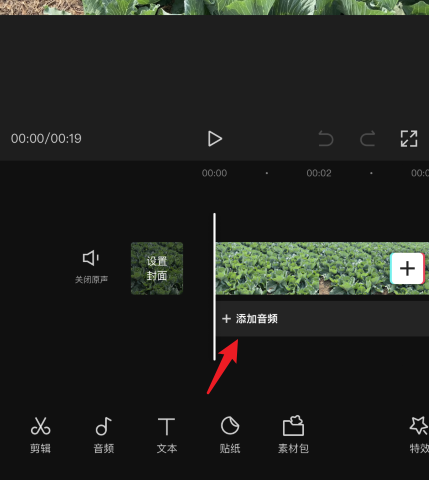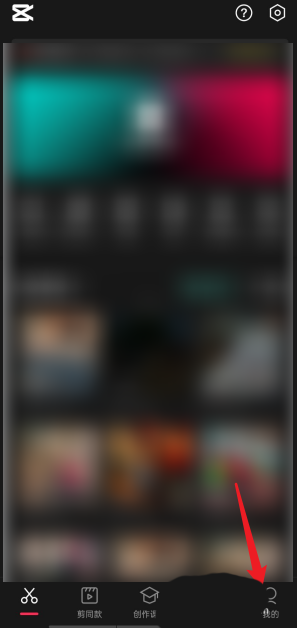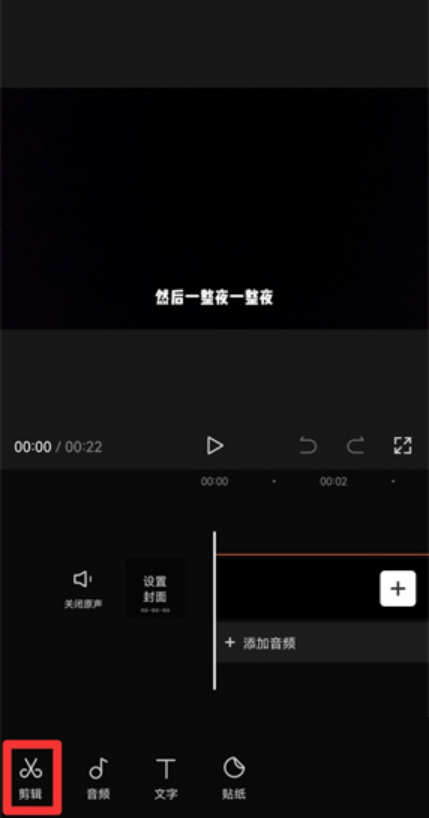新建图层方法分享
文章导读:万兴喵影怎么添加图层?使用图层可以同时编辑几个不同的图像,或合成,或隐藏,或删除。万兴喵影拥有图层调整功能,那么万兴喵影怎么添加图层呢?想要了解具体操作的小伙伴可以跟小编一起来看看哦!万兴喵影怎么添加图层1、第一步,我们先在电脑中先打开万兴喵影软件,然后在软件首页点击“新建项目”选项,进入创作页面2、第二步,进入视频剪辑页面之后,我们在该页面中点击左上方的文件夹区域,也可以点击“点击这里导入媒体”字样3、第三步,点击之

万兴喵影怎么添加图层
使用图层可以同时编辑几个不同的图像,或合成,或隐藏,或删除。万兴喵影拥有图层调整功能,那么万兴喵影怎么添加图层呢?想要了解具体操作的小伙伴可以跟小编一起来看看哦!
万兴喵影怎么添加图层
1、第一步,我们先在电脑中先打开万兴喵影软件,然后在软件首页点击“新建项目”选项,进入创作页面

2、第二步,进入视频剪辑页面之后,我们在该页面中点击左上方的文件夹区域,也可以点击“点击这里导入媒体”字样

3、第三步,点击之后我们进入文件夹页面,在该页面中我们找到自己需要的所有视频素材,想要打开多个素材时可以按住“Ctrl”选中素材然后点击“打开”选项

4、第四步,打开视频素材之后,我们将所有素材拖到下方的项目中,这里我们将两个素材放入项目轨道中,就相当于拥有了两个图层

5、第五步,如果我们想要添加新的图层,我们可以点击“调整图层”选项,然后在预设页面中点击“+”图标,就可以将空白图层添加到轨道中了

看完万兴喵影怎么添加图层,想必大家都清楚了吧,全查游戏站还有着很多实用软件教程和最新的手机资讯,快快关注我们吧!
以上内容是小编网络整理的关于万兴喵影怎么添加图层的相关攻略内容,如果不妥之处清及时联系我们。想了解更多最新的关于《视频剪辑,》的攻略、资讯等内容,请多多关注全查网